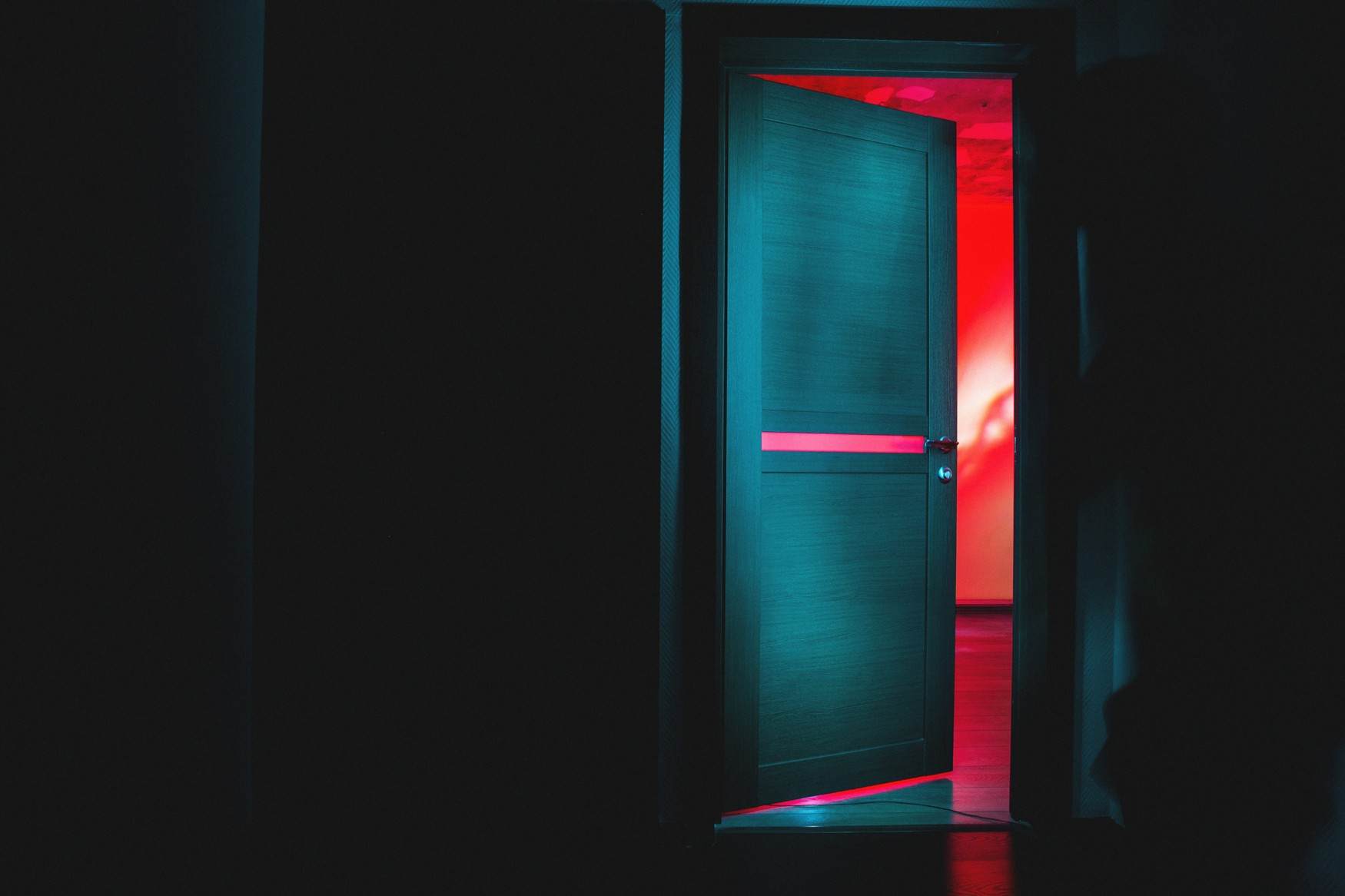2022.04.14
要借我的 MacBook?等我做完这 7 件事再说
神译局是36氪旗下编译团队,关注科技、商业、职场、生活等领域,重点介绍国外的新技术、新观点、新风向。编者按:很多情况下,我们总会碰到别人向我们借用电脑的时候。往往,个人电脑中总是有很多隐私的文件、照片等不想被别人看到,碍于情面,又不好直接拒绝别人的请求。那么,有什么方法能在别人借用私人电脑之前保护私密文件呢?本篇文章将介绍 7 种保护电脑隐私的方法,文章来自编译,希望能对你有所启示。
MacBook 的用户是最脆弱的群体。
我读大学时,身边大多数的朋友都用 Windows 笔记本电脑。当我向他们炫耀我用的新版 MacBook M1电脑的那一天,电脑前围观了30多个人。他们花了一个多小时,逐一试用电脑中所有的应用程序,大家都称赞这款电脑用起来流畅且无任何噪音。
幸运的是,我很快就熟悉了看起来很复杂的苹果电脑。几天后,我身边的朋友们都开始借用我的电脑,因为他们的笔记本电脑一直挂机工作。
我相信,以下这 7 件事能够帮我在朋友们借用我的电脑之前保护好自己的隐私。下面,让我来为大家解释一下。
1.关闭“短信转发”功能
如果你不知道“短信转发”是什么意思,那么我告诉你,这是一种将 iPhone上的所有短信(包括OTPs)转发到 MacBook 上的设置。
我使用它是因为我懒得从 iPhone 上输入OTP,而这个功能会帮助我自动键入内容。
如果你一直开着这个功能,然后把你的 Mac 借给别人,他们可能就会知道你的OTPs,而这可能会非常麻烦。所以,关掉此功能极为必要。
所以在你的 iPhone 上,进入设置→短信→短信消息转发,关闭此功能。现在,短信将不会转发到你的电脑上,直到你重新打开这个功能。
2.注销重要帐户
在他们借用你的 Mac 电脑之前,先注销 Safari 上的Gmail、Instagram、Twitter、LinkedIn等重要账户,这样他们就不会窥到你的聊天记录和其他敏感信息了。
此外,不要忘记退出 WhatsApp、Telegram、Teams等网络应用或 Mac应用。
你可能会有疑问:我所有的密码已经存储在Keychain…我怎么能确定他们不会再次登录呢?
他们不能。接下来,第三点可以帮助到你。
3.设置2-FA并删除代码提供程序
我希望你已经为所有重要帐户设置了2-FA代码(即双重身份验证)。如果你还没设置,我建议你一定要做。
照着这个做:
-
确保你的账户设置短信验证和身份验证功能。
-
关闭“短信转发”(如前所述),这样他们就无法从短信中发送2-FA 代码了。
-
删除验证码,以下是设置方法。
进入设置⚙️→密码




 云计算业务承载平台
云计算业务承载平台